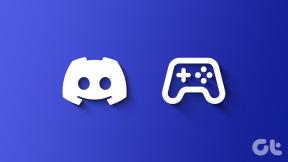Sådan kopieres den fulde sti til en fil eller mappe på Windows 10
Miscellanea / / May 13, 2022
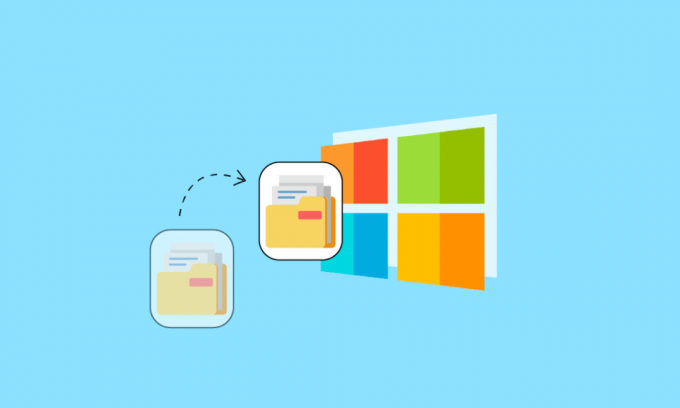
Når du har at gøre med Windows, er det ret ualmindeligt at skulle gennemgå en masse mapper og bevare denne vej. På den anden side kan det til tider være nyttigt at have en genvej til filer eller mapper, der er begravet dybt i File Explorer. I dag vil vi vise dig, hvordan du kopierer den fulde sti til en fil eller mappe på Windows 10.
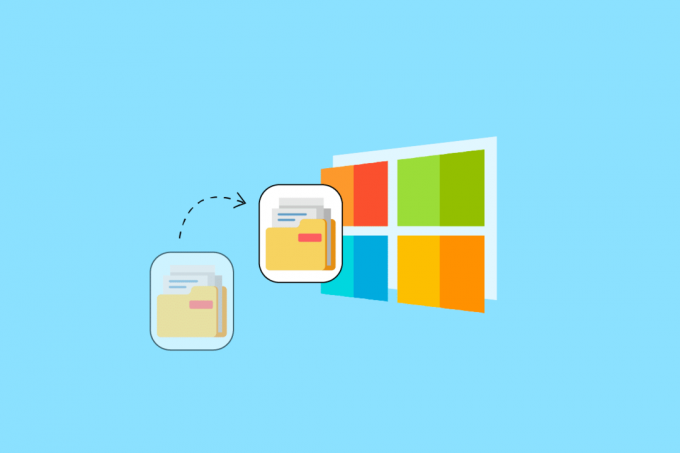
Indhold
- Sådan kopieres den fulde sti til en fil eller mappe på Windows 10
- Metode 1: Brug menuen Filer
- Metode 2: Brug tastaturgenvej
Sådan kopieres den fulde sti til en fil eller mappe på Windows 10
I Windows 10, kopiering af hele stien til en fil eller mappe til udklipsholderen er ret nyttig. Dette giver dig mulighed for nemt at lægge stien ind i et åbent eller upload vindue uden at skulle søge efter filen. Når en sti er blevet kopieret, kan du indsætte den. I de fleste programmer kan du indsætte ved at højreklikke på filen og vælge indstillingen Sæt ind eller trykke CTRL + V-taster sammen på dit tastatur. Vi lærer dig, hvordan du kopierer den fulde sti til en fil eller mappe på Windows 10 i denne artikel.
Metode 1: Brug menuen Filer
Hvis du undrer dig over, hvordan du kopierer den fulde sti til en fil eller mappe på Windows 10. I File Explorer er en af de enkleste metoder til at gøre dette:
1. Åben Fil Explorer ved at trykke på Windows + E-taster samtidigt.
2. Gå til Hjem fanen.

3. Klik på Kopiér sti mulighed.

Læs også:Sådan krypteres en mappe i Windows 10
Metode 2: Brug tastaturgenvej
Brug af tastaturgenveje er en af de nemmeste måder at replikere en sti på. Nedenfor er trinene til at kopiere filsti og navn i Windows 10 ved hjælp af tastaturgenvej.
1. Tryk på Windows + E-taster sammen om at lancere Fil Explorer.
2. Hold nede Skift-tasten mens du trykker på højre piletast.
3. Højreklik på filen og vælg Kopi mulighed.
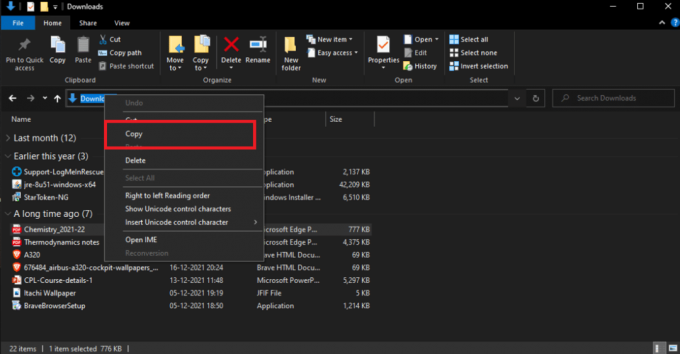
Alternativt kan du følge nedenstående trin for at kopiere filsti og navn i Windows 10:
1. Trykke ALT + D tasterne sammen. Stien vises fremhævet, så snart som vist på billedet nedenfor.
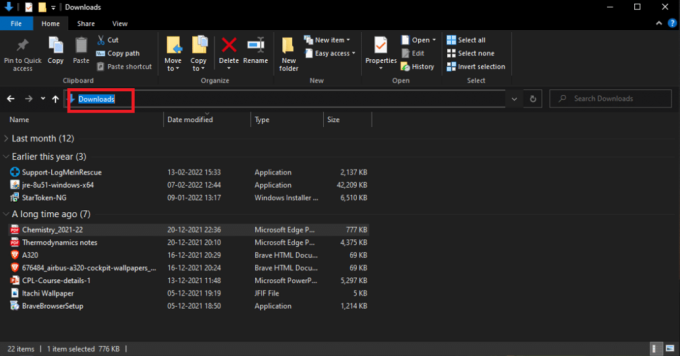
2. Kopier det valgte tekst ved at højreklikke på den og vælge Kopi mulighed.

Den komplette sti til filplaceringen vil blive kopieret til Windows udklipsholder. Stien kan derefter indsættes andre steder, såsom en filoverførselsboks i en webbrowser.
Ofte stillede spørgsmål (ofte stillede spørgsmål)
Q1. Hvad er en filsti på en computer?
Svar: Den fulde placering eller navnet på, hvor en computer, fil, enhed eller webside er placeret, er kendt som den aktuelle sti eller stinavn.
Q2. Hvad er den bedste måde at finde en filsti på?
Svar: For at se den fulde sti til en enkelt fil, klik på Start-knappen, derefter Computer, klik derefter for at åbne den ønskede filplacering, højreklik derefter på filen, mens du holder nede Flyttenøgle. Dette Kopier som sti mulighed giver dig mulighed for at indsætte hele filstien i et dokument.
Q3. Hvad betyder begrebet sti i Windows?
Svar: De signalerer, at stien skal sendes til systemet med så få ændringer som muligt, hvilket betyder, at du ikke kan brug skråstreger som stiseparatorer, et punktum som den aktuelle mappe eller dobbelte prikker som overordnet vejviser.
Anbefalede:
- Sådan rydder du Instagram-cache på Android og iOS
- Ret Windows Store 0x80072f05-fejl i Windows 10
- Sådan åbnes EMZ-filer på Windows 10
- Ret WD My Passport Ultra Not Detected på Windows 10
Vi håber, du fandt disse oplysninger nyttige, og at du var i stand til at løse problemet hvordan man kopierer den fulde sti til en fil eller mappe på Windows 10 problem. Fortæl os venligst, hvilken teknik der var mest gavnlig for dig. Hvis du har spørgsmål eller kommentarer, bedes du bruge formularen nedenfor.